开机显示DHCP
电脑中出现DHCP启用的解决方法

故障现象:发现启用DHCP,您被强制下线!
分析及解决方法:
系统安装了带有DHCP服务的软件。
办法一:若是蓝牙设备导致故障,一般是将蓝牙安装的软件禁止DHCP服务。
办法二:本机的代理软件启用了DHCP服务。
应该禁用。
具体操作方法如下图:
按下Win+R组合键,调出“运行”,输入“Services.msc”(不含引号),回车后,打开了“服务”(或者我的电脑-右键属性-管理-服务和应用程序-服务-DHCPClient)。
然后找出“DHCP Client”这个服务(如图),在工具栏上有几个操控按钮分别可以对这个服务执行“启动”、“停止”、“重启”这些操作,请按下图进行操作
更改后的配置如下图所示:
把它改为禁止!!。
电脑开机提示DHCP检测
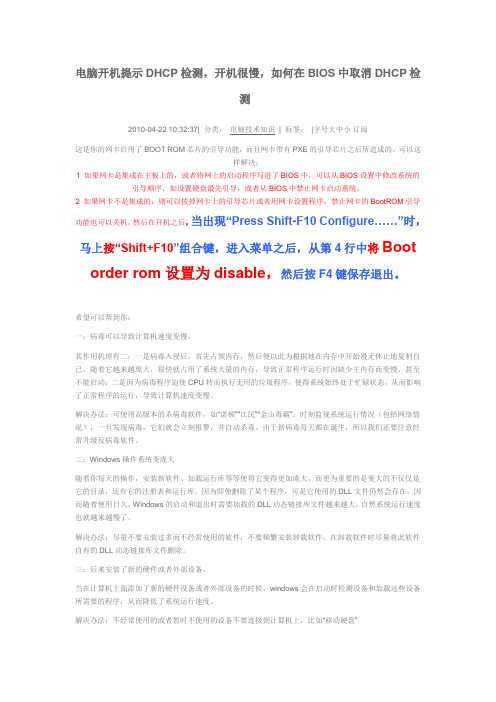
电脑开机提示DHCP检测,开机很慢,如何在BIOS中取消DHCP检测2010-04-22 10:32:37| 分类:电脑技术知识| 标签:|字号大中小订阅这是你的网卡启用了BOOT ROM芯片的引导功能,而且网卡带有PXE的引导芯片之后所造成的。
可以这样解决:1 如果网卡是集成在主板上的,或者将网上的启动程序写进了BIOS中,可以从BIOS设置中修改系统的引导顺序,如设置硬盘最先引导,或者从BIOS中禁止网卡启动系统。
2 如果网卡不是集成的,则可以拔掉网卡上的引导芯片或者用网卡设置程序,禁止网卡的BootROM引导功能也可以关机,然后在开机之后,当出现“Press Shift-F10 Configure……”时,马上按“Shift+F10”组合键,进入菜单之后,从第4行中将Boot order rom设置为disable,然后按F4键保存退出。
希望可以帮到你:一:病毒可以导致计算机速度变慢。
其作用机理有二:一是病毒入侵后,首先占领内存,然后便以此为根据地在内存中开始漫无休止地复制自己,随着它越来越庞大,很快就占用了系统大量的内存,导致正常程序运行时因缺少主内存而变慢,甚至不能启动;二是因为病毒程序迫使CPU转而执行无用的垃圾程序,使得系统始终处于忙碌状态,从而影响了正常程序的运行,导致计算机速度变慢。
解决办法:可使用高版本的杀病毒软件,如“诺顿”“江民”“金山毒霸”。
时刻监视系统运行情况(包括网络情况),一旦发现病毒,它们就会立刻报警,并自动杀毒。
由于新病毒每天都在诞生,所以我们还要注意经常升级反病毒软件。
二:Windows操作系统变庞大随着你每天的操作,安装新软件、加载运行库等等使得它变得更加庞大,而更为重要的是变大的不仅仅是它的目录,还有它的注册表和运行库。
因为即使删除了某个程序,可是它使用的DLL文件仍然会存在,因而随着使用日久,Windows的启动和退出时需要加载的DLL动态链接库文件越来越大,自然系统运行速度也就越来越慢了。
解决电脑开机出现dhcp自检(网卡启动)的解决方法

相关选项说明:
第一项“Network boot Protocol”是设定网卡用PXE功能还是rpl功能。有PXE和rpl可选
第二项“boot Order”里面可以关闭网络引导功能,当选为“rom Disabled”时网卡的引导功能将关闭,里面还在“Int 18h”、“Int 19h”等,这些项的功能就相当于我们设定硬盘启动顺序一样
第三项“Show Config Message”这个选项只是设定当设定为网络引导时是否要显示引导的信息等如“Shift+F10”
第四项“Show Message Time”此项跟第三项差不多,只是显示网络引导信息的时间,有3、5、8秒可选.
解决电脑开机出现dhcp自检(网卡启动)的解决方法
核心提示:解决电脑开机出现dhcp自检(网卡启动)的解决方法 开机时出现“DHCP。。。。”提示这是因为BIOS开启了网卡的启动芯片,关闭BIOS网卡的启动芯片即可解决。关闭的方法有两种:1. 进入integrated Peripherals选项--onboard lan boot rom选项更改为Disab...
解决电脑开机出现dhcp自检(网卡启动)的解决方法
开机时出现“DHCP。。。。”提示这是因为BIOS开启了网卡的启动芯片,关闭BIOS网卡的启动芯片即可解决。
关闭的方法有两种:
1. 进入integrated Peripherals选项-->onboard lan boot rom选项更改为Disabled
2. 进入integrated Peripherals选项-->onboard pci device选项-->onboard lan boot rom选项更改为Disabled
电脑开机启动时一直显示DHC的解决方法

电脑开机启动时一直显示DHC的解决方法有小伙伴说电脑每次开机都会显示DHCP...中,而且自检很久之后才能进入到桌面,问我有没有什么好的办法解决。
我第一次遇到这个问题,还以为是本地连接设置问题,没想到进去后才发现这个本地连接的IP为静态IP,根本就无关DHCP的事情。
下面是店铺为大家整理的关于电脑开机启动时一直显示DHC的解决方法,一起来看看吧!电脑开机启动时一直显示DHC的解决方法外事不决找度娘,这个还是至理名言的。
学习了度娘给出的资料后明白电脑开机启动时一直显示DHCP...自检的原因,并掌握了三种解决电脑开机出现DHCP...的办法。
电脑开机出现DHCP的原因分析:这种情况的发生大多都是因为我们的网卡启用了BOOT ROM芯片的引导功能,而且网卡带有PXE的引导芯片之后所造成的。
最重要的是我们还设置了电脑启动为网络启动,并处于第一启动项所以开机时会一直连接DHCP服务器获取IP地址,才会导致系统开机要很久。
PS:网络启动设置后表示从网络上的某台服务器加载系统,比如无盘网吧,就是这种情况。
电脑开机出现DHCP的解决办法:方法一:直接拔掉网线再开机(最笨的方法)这个方法还是我同事告诉我的,她说每次拔了网线再开机或启动就不会出现这个DHCP自检。
经过本人亲自测试,还真的能够解决这个问题,唯一不爽的就是每次都要拔网线,开好机后再重新插好网线,不嫌麻烦的可以用这个办法。
方法二:按键盘上的Esc键取消自检(比较简单的方法)在我们开机的时候,如果发现出现DHCP自检的话,我们可以直接按键盘上的Esc键来取消DHCP自检。
经本人亲自测试,这个方法确实有效,而且还比较简单,就是每次开机都要按一次这个Esc键,个人觉得也挺不爽的。
方法三:设置BIOS的开机启动项(一劳永逸的方法)出现DHCP自检的原因就是我们设置了电脑开机第一启动项为网络启动,那么我们只需要把第一启动项改为硬盘启动即可。
比如我们公司的是联想电脑,开机后按F1(其他电脑一般是按Del,或F2,或F10等)进入BIOS设置,然后移动到“Startup”,把“Primary Boot Sequence”和“Automatic Boot Sequence”的启动项改为硬盘启动即可,也可以把网络启动(Network)移动到最后一个启动。
开机提示DHCP,关闭onboardlanbootrom后,无法上网

开机提示DHCP,关闭onboardlanbootrom后,无法上网
朋友的电脑,杰灵AM2主板,每次开机都会出现DHCP...,要等好长时间才能进系统,或者只有按一下ESC才能进入系统。
可在BIOS 里关闭后,就无法上网,在设备管理器里无网卡,onboard lan bootrom选择enaboed开启后能上网,设备管理器里才能显示网卡,但每次开机就会出现DHCP...,必须按ESC才能进系统。
放过电,换过电池,BIOS回复初始设置也没用,关闭宽带猫后不用读取DHCP..,也换过各种系统盘从做过无数次系统,但我觉得这个系统没关系。
怀疑是不是主板有问题,请教高手给解答,谢谢!。
电脑启动一直显示DHCP

一般来说,如果电脑开机始终停留在在DHCP…状态,长达几个小时都无法正常进入系统,那么,单从DHCP信息来看,是由于电脑开机启用了从网卡启动状态。
我们得从如下的地方分析问题,因为这可能不止一项问题。
①如果仅是网卡启动电脑如果一直处于DHCP状态,没有其它信息提示,那么,从Bios中将网卡启动状态禁用就可以了,方法下:开机按del进入Bios,然后,找到如下的信息:Boot sequence这一项,将其设置为Disabled即可。
比较特殊的主板,就找如下的信息进行设置:Integrated peripherals→Onboard LAN boot rom②附带其它信息如果不单是①的问题,那么肯定会附带其它问题。
比如有如下的信息:GUID:FFFFFF-FFFFF-FFF甚至还有DISK BOOT FAILURE,INSERT SYSTEM DISK AND PRESS ENTER等信息,那么,说明系统的引导区文件出问题了,可以通过如下方法来解决。
开机进入纯DOS状态,进入的方法是使用一张U盘启动盘或A软盘启动盘进入,注意,盘里面的文件为WINDOWS 98系统下的启动文件才有效。
进入之后,在提示符下输入如下命令并回车即可。
fdisk /mbr如果还不行,你还可以尝试一种方法,那就是给主板放电,将主板上的电池拿下来几分钟之后,再安上去,这样可以将主板上设置的信息清除,恢复到默认状态,抑或能解决问题。
③其它问题如果①②都无法解决问题,那么,有可能是硬盘这个设备出问题了,或者是系统严重崩溃无法修复了,这个时候,只能使用如下的方法来解决问题。
A、重新安装操作系统吧;B、拿硬盘去给人家修理修理。
电脑启动出现dhcp情况解决办法

解决电脑启动的出现dhcp问题的方法(电脑开机启动屏幕显示:CLIENT MAC ADDR:** ** ** ** ** **GUID:FFFFFFFF-FFFF-FFFF-FFFF-FFFFFFFFFFF DHCP.../斜杠一直在那里旋转,等很久才能进入系统登录界面!注:此时在等待获取ip这是系统启动项设置不当引起的,在bios设置中找到系统启动顺序,把硬盘启动项调到lan boot就是网络启动前边保存就好了。
1集成网卡设置方法:开机按Del键,进入[BIOS->Integrated Peripherals->Onboard LAN Boot Rom 改为Disabled.(有些没有需要在注册表中建一个)2有些可能是把PCI的启动顺序前置了,解决方法:你在开机的BIOS里面,在first boot device 里面有很多种启动项目,一般都是设置从硬盘或者CD-ROM 启动,接下去还有一大堆的启动项目。
你把里面的PCI项放在下面(一般情况下是第三吧)3在出现dhcp时,按shift+F10,即可启动系统。
4可能是你的网卡支持PXE启动,并且你启用了这个功能,要关闭,在开机的时候有一个SHIFT+F10的提示,你按这个键进去,然后把其中的一项改成DISABLE,然后F4存盘退出。
5进入安全模式,启动系统,然后做部分修改,重新启动也可。
6可能是客户机获取ip地址的动态主机设置协议。
也就是你电脑不能从DHCP 服务器获取到IP地址!(有些使用的是无线路由,动态分配ip,不妨试试自己给分配ip,也可以解决问题)7启动系统,用msconfig—>找到dhcp client 这项服务,然后禁用也可解决问题。
下面还有些参考内容:希望对大家有用/1关于dhcp/view/7992.htm?fromenter=%A3%C4%A3%C8%A3%C3%A3 %D0&fr=ala0_1_1/2取消开机时出现dhcp的情况/view/3a0d5b0203d8ce2f00662381.html。
dhcp自检的解决方法

dhcp自检的解决方法宝子!要是遇到DHCP自检的问题,可别慌呀。
先说说啥是DHCP吧,简单来讲,它就像个网络小管家,负责给咱们设备分配IP 地址那些网络参数的。
要是DHCP自检出问题了,可能上网就会不顺畅啦。
一种可能的情况是,设备获取不到IP地址。
这时候呢,咱可以先试着重启一下路由器。
就像让它打个盹儿,然后精神抖擞地重新工作。
你找到路由器的电源键,拔掉或者按一下关掉,等个十几秒再插上或者打开,这就像是给它做个简单的重启魔法。
要是重启路由器还不管用呢,咱就得看看是不是DHCP服务在路由器里被关掉啦。
你得登录到路由器的管理界面哦。
一般在浏览器里输入路由器的IP地址,像192.168.1.1之类的,然后输入账号密码。
进去之后,在设置里面找找DHCP服务,看看它是不是被禁用了,如果是,那就把它启用起来,就像打开一个小开关一样。
还有哦,如果你的网络里有多个设备可能会干扰DHCP的话,比如有多个路由器或者一些网络扩展设备。
你可以检查一下它们的设置,避免冲突。
就好比一群小管家,不能互相抢活儿干呀。
再说说电脑这边,如果是电脑连接DHCP网络有问题。
你可以尝试更新一下网卡驱动。
在电脑上找到设备管理器,找到网卡那一项,右键点击,选择更新驱动程序。
这就像是给网卡穿了一身新衣服,让它能更好地跟DHCP打交道。
要是手机连接有问题呢,你可以忘记这个Wi - Fi网络,然后重新输入密码连接。
就像是和这个网络重新认识一下,说不定就好啦。
宝子,遇到DHCP自检问题别头大,按照这些小办法试试,很可能就把问题解决啦,然后就又能愉快地上网冲浪咯。
路由器的DHCP服务器设置步骤

路由器的DHCP服务器设置步骤路由器的DHCP服务器(Dynamic Host Configuration Protocol)是一种网络服务,用于自动分配IP地址、子网掩码、网关和DNS服务器等网络配置参数给连接到网络上的设备。
DHCP服务器的设置能够方便地管理网络中的IP地址分配,提高网络管理的效率。
下面将介绍路由器的DHCP服务器设置的步骤。
1. 登录路由器管理界面首先,打开浏览器,输入路由器的默认网关IP地址,通常为192.168.1.1或192.168.0.1,按下回车键。
然后,在弹出的登录页面输入管理员用户名和密码,登录到路由器的管理界面。
2. 进入DHCP服务器设置页面在路由器管理界面中,找到并点击“网络设置”、“LAN设置”或类似的选项,进入局域网设置页面。
在局域网设置页面中应该会有一个“DHCP服务器”或“IP地址分配”类似的选项,点击进入DHCP服务器设置页面。
3. 启用DHCP服务器在DHCP服务器设置页面中,找到“启用DHCP服务器”或“开启DHCP”等选项,勾选启用DHCP服务器。
启用DHCP服务器之后,路由器将自动为连接到网络的设备分配IP地址和其他网络配置参数。
4. 分配IP地址范围在DHCP服务器设置页面中,找到“起始地址”和“结束地址”或类似的选项,输入要分配的IP地址范围。
根据网络规模和设备数量,可以根据实际需求设置IP地址的范围。
确保起始地址和结束地址之间有足够的IP地址供设备使用。
5. 设置子网掩码在DHCP服务器设置页面中,找到“子网掩码”选项,输入正确的子网掩码。
子网掩码用来定义局域网的范围,将IP地址分为网络地址和主机地址两部分。
6. 配置网关在DHCP服务器设置页面中,找到“默认网关”或“网关地址”选项,输入正确的网关地址。
网关是连接局域网和外部网络的交换节点,配置正确的网关地址能够实现局域网与外部网络的通信。
7. 设置DNS服务器在DHCP服务器设置页面中,找到“主DNS服务器”和“备用DNS服务器”选项,输入正确的DNS服务器地址。
关于开机显示DHCP的解决途径

关于开机显示DHCP的解决途径还原和重装系统应该不能解决问题。
这个问题是由于网卡启动最优先引起的。
解决方法是更改最优先的启动设备。
根据不同的实际情况,解决的方法可能是下面的一种:1、进入BIOS,把第一启动设备更改成硬盘。
进入BIOS的方法,一般的主板都是del键,intel 的主板是F2键。
如果不行,那么,请把你的主板的生产商或者型号等信息作为关键字的一部分,在加上“进入BIOS”一起作为关键字在网上查找,应该很容易能找到。
如果你的机器是笔记本,那么,也可以把笔记本的型号和进入bios作为关键字进行查找。
进到BIOS具体的设置,在这里比较难说的清楚,一般是找到有“Boot”开头的或者“Boot sequence”开头的选项。
进去设置。
2、有一些网卡并不能通过主板的BIOS进行设置而更改其启动优先级。
这种网卡一般在开机的时候有提示如何进入其自身的BIOS 的方法。
例如,8139的网卡可以按shift+F10进入网卡的bios进行设置。
至于怎么设置,由于网卡的不同而有区别,你也可以更加网卡的型号等信息,在网上进行进一步的查找,应该能解决问题总结一下方法:开机在DHCP...画面时有三秒时间给你按Shift+F10进入一个蓝色界面,共有四项,第一项:PXE/RPL,将第二项:Boot order 的结果修改为:Rom Disable 即可关闭DHCP 显示,另:将第三项:Show config message 的结果修改为:Disable后开机会发现连:Shift +F10都看不到了!!还有,想了一下,以前用ADSL共享上网的电脑都是用路由器的DHCP 自动分配IP地址的,而电脑只要设置为自己获取IP和自动获取DNS就可以了,但这样的话,每次开机电脑就会从DHCP服务器里获取IP等参数,电脑启动就相对慢了。
有时也会出来DHCP ..的介面。
解决方法:手动为电脑分配IP,比如:192.168.1.2~255。
路由器DHCP服务器配置方法

路由器DHCP服务器配置方法在网络中,DHCP(动态主机配置协议)服务器是一种重要的设备,它可以为连接到网络的计算机动态分配IP地址。
路由器是网络中常用的设备之一,很多路由器都内置了DHCP服务器功能,那么下面我将介绍路由器DHCP服务器的配置方法。
第一步,进入路由器管理页面。
每个品牌、型号的路由器管理页面都不相同,查看路由器的说明书或在网络上搜索相应的管理页面地址。
在浏览器地址栏中输入对应的地址,输入管理员密码或者用户名和密码登录路由器管理页面。
第二步,进入DHCP服务器配置页面。
路由器管理页面的配置选项多种多样,每个品牌、型号也有不同。
在常用的管理页面中,DHCP服务器配置选项通常在“LAN”或者“网络设置”中。
找到DHCP服务器相关配置选项。
第三步,配置DHCP服务器。
在进行DHCP服务器的配置时需要注意以下几点:1. 启用DHCP服务器功能。
一般在DHCP服务器配置页面,有一个“启用DHCP服务器”选项,必须将该选项打开,才能使DHCP服务器功能正常工作。
2. IP地址池的选择。
在DHCP服务器操作时,需要为用户动态分配IP地址。
一般可以设置IP地址池的范围,从而设定动态IP地址的分配范围。
3. 子网掩码和网关地址的配置。
DHCP服务器会将子网掩码和网关地址一同分配给用户,所以在进行DHCP服务器的配置时,必须设置子网掩码和网关地址。
4. DNS地址的分配。
DHCP服务器还可以分配DNS地址,让用户方便地进行上网操作。
5. 租期时间的设定。
DHCP服务器为用户分配的IP地址一般是有租期的。
路由器通常提供了默认的租赁时间,可以根据需要进行设置。
第四步,保存配置。
路由器DHCP服务器的配置完成后,需要保存配置,并重新启动路由器。
为了保证配置的正确性,建议先备份原有的路由器配置,以免出现操作不当导致网络不能正常使用的情况。
以上是路由器DHCP服务器的配置方法,需要注意的是,在不同品牌、型号的路由器中,DHCP服务器的配置方法可能会有所不同,不过总体思路是类似的。
windows怎么开启dhcp服务

Windows怎么开启DHCP服务什么是DHCPDHCP(Dynamic Host Configuration Protocol)是一种网络协议,它能够自动为网络中的设备分配IP地址、子网掩码、默认网关等网络参数。
在传统的网络环境中,管理员需要手动为每个设备分配IP地址,这样会导致管理繁杂且容易出错。
而使用DHCP服务,可以大大简化IP地址管理的工作。
在Windows操作系统中,我们可以通过以下步骤来开启DHCP服务。
开启DHCP服务步骤步骤一:打开“服务”管理器1.使用管理员权限登录计算机。
2.使用快捷键Win + R,打开运行对话框。
3.输入services.msc并点击“确定”按钮。
4.“服务”管理器窗口将会打开。
步骤二:找到“DHCP客户端”服务1.在“服务”管理器窗口中,查找并定位到“DHCP客户端”服务。
步骤三:启动“DHCP客户端”服务1.右键点击“DHCP客户端”服务,选择“属性”选项。
2.在“属性”窗口中,点击“常规”选项卡。
3.在“常规”选项卡中,将“启动类型”设置为“自动”。
4.点击“应用”按钮,然后点击“确定”按钮。
步骤四:检查DHCP服务是否开启成功1.在服务管理器中,找到“DHCP客户端”服务。
2.检查“DHCP客户端”服务的状态是否为“正在运行”。
如果服务状态为“正在运行”,则表示DHCP服务已成功开启。
注意事项•要开启DHCP服务,你需要具有管理员权限。
•开启DHCP服务可能需要重启计算机。
•如果你的计算机已经设置了静态IP地址,开启DHCP服务后可能会导致网络连接中断,请谨慎操作。
结论通过上述步骤,你可以在Windows操作系统中开启DHCP服务。
DHCP服务的启用将大大简化IP地址管理,并减少管理员的工作量。
请记住在开启DHCP服务之前确保已备份你的网络设置和静态IP地址,以防万一需要回滚操作。
如何设置路由器DHCP
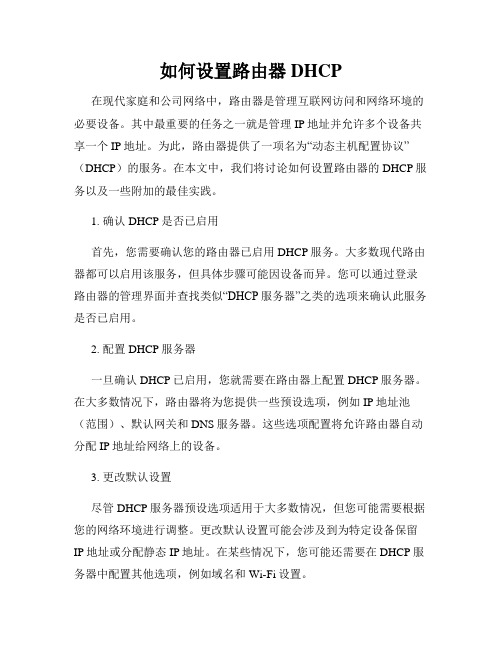
如何设置路由器DHCP在现代家庭和公司网络中,路由器是管理互联网访问和网络环境的必要设备。
其中最重要的任务之一就是管理IP地址并允许多个设备共享一个IP地址。
为此,路由器提供了一项名为“动态主机配置协议”(DHCP)的服务。
在本文中,我们将讨论如何设置路由器的DHCP服务以及一些附加的最佳实践。
1. 确认DHCP是否已启用首先,您需要确认您的路由器已启用DHCP服务。
大多数现代路由器都可以启用该服务,但具体步骤可能因设备而异。
您可以通过登录路由器的管理界面并查找类似“DHCP服务器”之类的选项来确认此服务是否已启用。
2. 配置DHCP服务器一旦确认DHCP已启用,您就需要在路由器上配置DHCP服务器。
在大多数情况下,路由器将为您提供一些预设选项,例如IP地址池(范围)、默认网关和DNS服务器。
这些选项配置将允许路由器自动分配IP地址给网络上的设备。
3. 更改默认设置尽管DHCP服务器预设选项适用于大多数情况,但您可能需要根据您的网络环境进行调整。
更改默认设置可能会涉及到为特定设备保留IP地址或分配静态IP地址。
在某些情况下,您可能还需要在DHCP服务器中配置其他选项,例如域名和Wi-Fi设置。
4. 分配网络范围DHCP服务器需要一个IP地址范围。
这些地址将分配给网络上的新设备。
您可以根据需求进行调整,但是请确保您分配的地址数量足够用于所有可能连接到网络的设备。
此外,您还需要注意您的DHCP服务器不要分配任何静态地址所使用的地址范围。
5. 网络结构在设置DHCP时,了解网络结构是一个非常重要的因素。
您需要确定哪些设备将连接到网络,并确保您分配的IP地址范围适合这些设备。
另外,请注意您的DHCP服务器在网络上的位置,它应该在一个您想要分配IP地址的子网中。
6. 动态IP地址DHCP服务器通过为特定设备分配可用的动态IP地址来管理设备。
这些地址在设备从网络断开连接后变得可用。
如果您的网络环境需要始终使用相同的IP地址,也可以使用静态IP地址配置。
电脑重启后出现DHCP怎么样解决

电脑重启后出现DHCP怎么样解决
相信每一个使用电脑的朋友都会有遇上电脑出故障的一天,当你面对不期而至的电脑故障时,你是如何处理的呢?这不,最近就有很多小伙伴反映电脑重启后出现DHCP,遇到这种情况我们具体该怎么解决呢?下面就由店铺跟大家分享一下解决方法吧,欢迎大家来阅读学习。
电脑重启后出现DHCP解决方法
首先说明一下这种情况的原因:开机时出现“DHCP。
”提示,是因为BIOS启动了BOOT ROM芯片的引导功能,而且网卡带有PXE的引导芯片之后所造成,而且貌似只有XP系统会这样最简单直接的方法就是,当进入此界面的时候马上按左上角的“Esc”按键即可取消扫描
如果希望一劳永逸的话,则需要到BIOS里面进行设置
集成网卡解决方法:开机按Del键进入Bios->Integrated Peripherals ->Onboard LAN Boot Rom 改为Disabled。
独立网卡解决方法:开机自检过后连续按Shift + F10,即可进入网络启动设置界面,第二项Boot Order选为“ROM Disabled”即可有些主板BIOS可能没有以上的选项,可用这种方法解决:在Device选项卡下发现Network Setup,找到PXE Boot Agent,将其Disabled之后即可。
路由器DHCP服务器设置
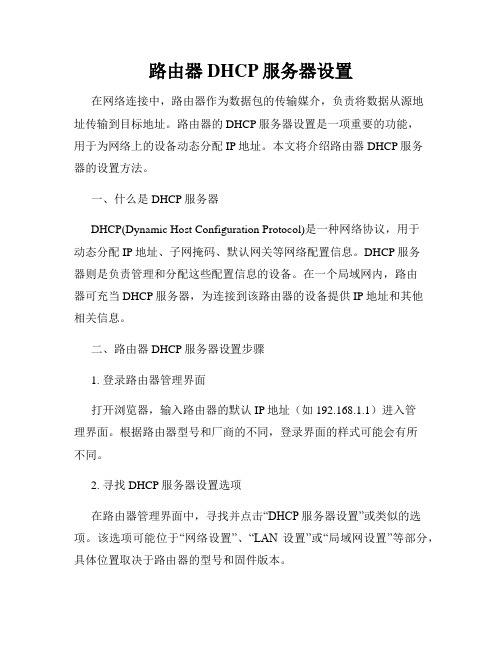
路由器DHCP服务器设置在网络连接中,路由器作为数据包的传输媒介,负责将数据从源地址传输到目标地址。
路由器的DHCP服务器设置是一项重要的功能,用于为网络上的设备动态分配IP地址。
本文将介绍路由器DHCP服务器的设置方法。
一、什么是DHCP服务器DHCP(Dynamic Host Configuration Protocol)是一种网络协议,用于动态分配IP地址、子网掩码、默认网关等网络配置信息。
DHCP服务器则是负责管理和分配这些配置信息的设备。
在一个局域网内,路由器可充当DHCP服务器,为连接到该路由器的设备提供IP地址和其他相关信息。
二、路由器DHCP服务器设置步骤1. 登录路由器管理界面打开浏览器,输入路由器的默认IP地址(如192.168.1.1)进入管理界面。
根据路由器型号和厂商的不同,登录界面的样式可能会有所不同。
2. 寻找DHCP服务器设置选项在路由器管理界面中,寻找并点击“DHCP服务器设置”或类似的选项。
该选项可能位于“网络设置”、“LAN设置”或“局域网设置”等部分,具体位置取决于路由器的型号和固件版本。
3. 启用DHCP服务器在DHCP服务器设置页面,找到“启用DHCP服务器”选项,通常会有一个开关按钮。
将其打开,以启用路由器的DHCP服务器功能。
4. 配置IP地址池范围DHCP服务器会为设备动态分配IP地址,所以需要设置一个IP地址池范围。
根据网络规模和需要分配的IP数量,输入起始IP地址和结束IP地址。
例如,可以设置起始IP地址为192.168.1.100,结束IP地址为192.168.1.200,这将分配101个可用IP地址。
5. 设置租期时间DHCP服务器会为设备分配一个IP地址的租期时间。
在DHCP服务器设置页面,找到“租期时间”或类似选项,设置一个适当的时间间隔。
通常默认值为24小时,也可以根据需要进行自定义设置。
6. 保存并应用设置在完成DHCP服务器相关设置后,点击“保存”或“应用”按钮,将新的设置应用到路由器上。
电脑开机显示dhcp是什么意思

电脑开机显示dhcp是什么意思
有时候电脑开机会出现一堆英文,然后看到DHCP后面一直跟着点点点,那么电脑开机显示dhcp是什么意思呢?应该怎么解决呢?接下来大家跟着店铺一起来了解一下电脑开机显示dhcp的解决方法吧。
电脑开机显示dhcp解决方法
DHCP是什么意思?
1DHCP是一个网络协议,说白了就是动态分配ip地址的协议。
英文Dynamic Host Configuration Protocol的简称。
2一般是由于路由器的DHCP自动分配ip地址的,而电脑设置都是自动获取ip。
每次开机,电脑就要从DHCP服务器里获取ip。
所以有时候会出现开机检测DHCP...甚至进不入系统。
所以,下次进入系统最好手动设置静态ip地址。
开机第一启动设置为:从硬盘启动
开机按Delete键,进入bios设置。
找到Advanced Bios Features-》Hard Disk Boot Priority -》Hard Disk
选择Hard Disk 也就是开机第一启动从硬盘开始启动。
然后保存退出,再进入系统。
之前如果进入不了系统就用这个办法好了。
开机按F8从最后一次正确的配置进入系统
如果进不了系统,一般最好的办法就是开机按F8进入界面,选择“最后一次正确的配置”。
按回车键进入系统。
路由器dhcp是什么意思

路由器dhcp是什么意思路由器dhcp是什么意思大家在使用路由器的时候通常都会有一种dhcp自动分配ip地址的功能,那么平时大家所见到的dhcp是什么意思你?下面就让编好好的给大家解释一番。
路由器dhcp是什么意思DHCP:英文全称是Dynamic Host Configuration Protocol(动态主机设置协议)主要有两个作用:给内部网络或者网络服务提供商自动分配IP地址用来管理。
DHCP是一种协议,像大家所用的路由器,或者一些动态ip服务提供商提供给客户端一个ip地址、默认网关、子网掩码等。
DHCP服务器有特定的IP地址库,当客户端连接后请求得到一个ip地址,这时dhcp服务器就会把一个目前还没有用的IP地址分配给他,这样会防止IP地址冲突,也能更大化利用ip地址。
什么是DHCP?DHCP就是动态主机配置协议(Dynamic Host Configuration Protocol),它的目的就是为了减轻TCP/IP网络的规划、管理和维护的负担,解决IP地址空间缺乏问题。
这种网络服务有利于对网络中的客户机 IP地址进行有效管理。
DHCP功能分为两个部份:一个是服务器端,而另一个是客户端(客户端不用安装,windows 9x/2000/xp 在默认情况下都启动DHCP Client服务)。
DHCP透过“租约”的概念,有效且动态的分配客户端的TCP/IP设定。
下面我们将结合TP-LINK的宽带路由器TL-R410 具体说明DHCP服务器的功能。
DHCP它的前身是BOOTP。
BOOTP 原本是用于无磁盘主机连接的.网络上面的:网络主机使用BOOT ROM 而不是磁盘起动并连接上网络,BOOTP 则可以自动地为那些主机设定TCP/IP 环境。
但BOOTP 有一个缺点:您在设定前须事先获得客户端的硬件地址,而且,与 IP 的对应是静态的。
换而言之,BOOTP 非常缺乏 "动态性" ,若在有限的IP 资源环境中,BOOTP 的一对一对应会造成非常可观的浪费。
DHCP服务器是什么意思

DHCP服务器是什么意思DHCP服务器是什么意思很多朋友在路由器设置中,都会看到有一项“DHCP服务器”设置功能,下面我们就一起来了解一下!DHCP是什么意思?DHCP全称为Dynamic Host Configuration Protocol,中文含义为“动态主机配置协议”,通常被应用在大型的局域网络环境中,主要作用是集中的管理、分配IP地址,使网络环境中的主机动态的获得IP地址、Gateway地址、DNS服务器地址等信息,并能够提升地址的使用率。
DHCP协议采用客户端/服务器模型,主机地址的动态分配任务由网络主机驱动。
当DHCP服务器接收到来自网络主机申请地址的信息时,才会向网络主机发送相关的地址配置等信息,以实现网络主机地址信息的动态配置。
DHCP有三种机制分配IP地址:1) 自动分配方式(Automatic Allocation),DHCP服务器为主机指定一个永久性的IP地址,一旦DHCP客户端第一次成功从DHCP 服务器端租用到IP地址后,就可以永久性的使用该地址。
2) 动态分配方式(Dynamic Allocation),DHCP服务器给主机指定一个具有时间限制的IP地址,时间到期或主机明确表示放弃该地址时,该地址可以被其他主机使用。
3) 手工分配方式(Manual Allocation),客户端的IP地址是由网络管理员指定的,DHCP服务器只是将指定的'IP地址告诉客户端主机。
三种地址分配方式中,只有动态分配可以重复使用客户端不再需要的地址。
电脑IP地址默认是自动获取的,也正式为了配合DHCP对于普通用户来说,只要知道,DHCP是一种动态主机配置协议,在路由器中开启此功能,连接路由器的电脑/平板/手机等上网设备就可以自动获取到路由器分配的一个本地IP地址。
在路由器设置中,默认是DHCP服务器功能是开启的,这意味着我们电脑无需手动设置IP,即可自动获取局域网IP地址,从而方便管理与联网。
路由器dhcp是什么意思
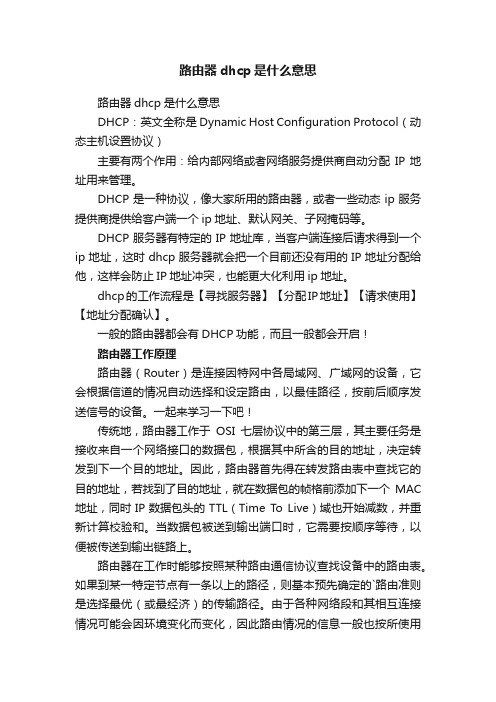
路由器dhcp是什么意思路由器dhcp是什么意思DHCP:英文全称是Dynamic Host Configuration Protocol(动态主机设置协议)主要有两个作用:给内部网络或者网络服务提供商自动分配IP地址用来管理。
DHCP是一种协议,像大家所用的路由器,或者一些动态ip服务提供商提供给客户端一个ip地址、默认网关、子网掩码等。
DHCP服务器有特定的IP地址库,当客户端连接后请求得到一个ip地址,这时dhcp服务器就会把一个目前还没有用的IP地址分配给他,这样会防止IP地址冲突,也能更大化利用ip地址。
dhcp的工作流程是【寻找服务器】【分配IP地址】【请求使用】【地址分配确认】。
一般的路由器都会有DHCP功能,而且一般都会开启!路由器工作原理路由器(Router)是连接因特网中各局域网、广域网的设备,它会根据信道的情况自动选择和设定路由,以最佳路径,按前后顺序发送信号的设备。
一起来学习一下吧!传统地,路由器工作于OSI七层协议中的第三层,其主要任务是接收来自一个网络接口的数据包,根据其中所含的目的地址,决定转发到下一个目的地址。
因此,路由器首先得在转发路由表中查找它的目的地址,若找到了目的地址,就在数据包的帧格前添加下一个MAC 地址,同时IP数据包头的TTL(Time To Live)域也开始减数,并重新计算校验和。
当数据包被送到输出端口时,它需要按顺序等待,以便被传送到输出链路上。
路由器在工作时能够按照某种路由通信协议查找设备中的路由表。
如果到某一特定节点有一条以上的路径,则基本预先确定的`路由准则是选择最优(或最经济)的传输路径。
由于各种网络段和其相互连接情况可能会因环境变化而变化,因此路由情况的信息一般也按所使用的路由信息协议的规定而定时更新。
网络中,每个路由器的基本功能都是按照一定的规则来动态地更新它所保持的路由表,以便保持路由信息的有效性。
为了便于在网络间传送报文,路由器总是先按照预定的规则把较大的数据分解成适当大小的数据包,再将这些数据包分别通过相同或不同路径发送出去。
- 1、下载文档前请自行甄别文档内容的完整性,平台不提供额外的编辑、内容补充、找答案等附加服务。
- 2、"仅部分预览"的文档,不可在线预览部分如存在完整性等问题,可反馈申请退款(可完整预览的文档不适用该条件!)。
- 3、如文档侵犯您的权益,请联系客服反馈,我们会尽快为您处理(人工客服工作时间:9:00-18:30)。
开机显示DHCP(/)斜杠一直转导致开机慢
这是正常的。
好像是为了方便网络启动的设计,在检测时按ESC就可以跳过去
开机检测网卡,分为PCI网卡和集成网卡.
屏幕上先显示:
Realtek RTL8139 (A/B/C)/RTL8130 Boot Agent
Press shift-F10 to configure.... 然后屏幕一闪显示如下
Intel UNDI PXE-2.0(build 0.82)
Copyright (c) 1997-2000 Intel Corporation
For Realtek RTL8139(A/B/C)/RTL8130 PCI Fast Ethernet Controller v2.11 001205
CLIENT MAC ADDR:(这里是网卡的物理地址)GUID:FFFFFFFF-FFFF-FFFF-FFFF-FFFFFFFFFFFF
DHCP..\(斜杠转动)
PCI 独立网卡解决方法如下:
按shift+f10进网卡BIOS里进行设置
开机自检过后连续按Shift + F10,即可进入网络启动设置界面,第二项Boot Order选为“ROM D isabled”即可。
相关选项说明:
第一项“Network Boot Protocol”是设定网卡用PXE功能还是RPL功能。
有PXE和RPL可选;
第二项“Boot Order”里面可以关闭网络引导功能,当选为“ROM Disabled”时网卡的引导功能将关闭,里面还在“Int 18h”、“Int 19h”等,这些项的功能就相当于我们设定硬盘启动顺序一样;
第三项“Show Config Message”,这个选项只是设定当设定为网络引导时是否要显示引导的信息等如“Shift+F10”,可以设置为“Disable”,这是开机不会显示提示,但连续按“Shift+F10”仍然可以进入网络启动设置界面;
第四项“Show Message Time”此项跟第三项差不多,只是显示网络引导信息的时间,有1、3、5、8秒可选。
集成网卡解决方法:
开机按Del键进入Bios->Integrated Peripherals ->Onboard LAN Boot Rom 改为Disabled。
很多人,,开机总是要DGCP自检,斜线旋转360°得很长时间,一般只好用esc退出自检,不过很是感觉麻烦!
可以通过修改了网卡设置,现在可以不作任何操作直接进入桌面了!
网卡设置是这样的:在开机后检查你的网卡类型后有3秒的暂停时间(在斜线360°旋转前),按shift+F10进入网卡设置界面,选择BOOT ORDER项,然后用键盘上左箭头键选择ROM DISEABLE(网卡的型号不同,许多提示不同,,不要选择网络NETWORK启动就好了),选好后,按F4保存退出,OK!
关掉DHCP Client服务吧。
